De volgende statistieken worden berekend door Engage Process Modeler
|
Statistiek |
|
|---|---|
|
Diepte |
Maximum aantal geneste subprocessen in het proces |
|
Aantal takken |
Totaal aantal takken van keuzes of beslissingen in het proces |
|
Aantal wachtmomenten |
Totaal aantal wachtmomenten in het proces |
|
Aantal keuzes/beslissingen |
Totaal aantal keuzes en beslissingen in het proces |
|
Aantal ga-naars |
Totaal aantal ga-naars in het proces |
|
Aantal modules |
Totaal aantal subprocessen en services, inclusief het proces zelf |
|
Aantal activiteiten |
Totaal aantal activiteiten in het proces |
|
Aantal rollen |
Totaal aantal rollen gebruikt in het proces |
|
Aantal rolwisselingen |
Totaal aantal rolwisselingen in het proces |
|
Aantal activiteiten |
Totaal aantal activiteiten in het proces (inclusief beslissingen) |
|
Aantal klantwaarde toevoegende stappen |
Aantal klantwaarde toevoegende stappen |
|
Aantal bedrijfswaarde toevoegende stappen |
Aantal bedrijfswaarde toevoegende stappen |
|
Aantal geen waarde toevoegende stappen |
Aantal geen waarde toevoegende stappen |
Als er ook eigen types zijn gedefinieerd in het project zullen deze op een soortgelijke manier worden getoond als Rollen. Als het Aantal activiteiten, Aantal taken of andere eigen types groter is dan 0 worden er ook aantallen toevoegen voor elk soort tak, rol of type. U kunt deze waarden zien door met het driehoekje e.e.a. open te klappen.
Merk op dat als een proces 3 Handmatige activiteiten heeft en 2 Telefoon activiteiten is het totaal aantal activiteiten 5. Echter, als Rol1 3 keer is gebruikt en Rol2 maar 2 keer zal het aantal rollen optellen tot 2 omdat er maar twee verschillende rollen worden gebruikt in het proces.
We gebruiken het volgende voorbeeldproces om e.e.a. uit te leggen:
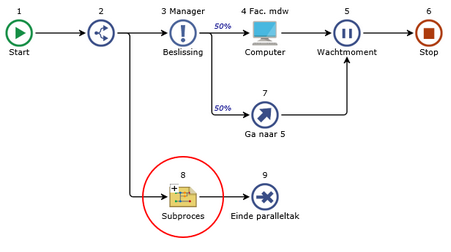
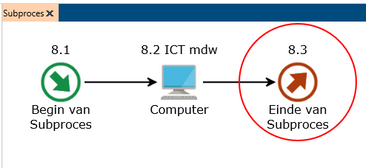
U kunt de statistieken opvragen voor het hele proces of voor een specifiek subproces. Als een subproces is geselecteerd dan worden de statistieken voor dat specifieke subproces (en de subrocessen daarbinnen) getoond.
Druk op de knop Statistieken in de groep Statistieken van tabblad ANALYSE.
Als de focus op de stap Subproces staat van het procesdiagram of op een van de stappen van het subproces zelf, verschijnt de dialoog Statistieken met de resultaten van het subproces:
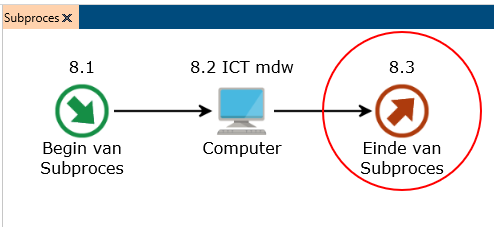
Het subproces heeft zelf geen subproces, dus de Diepte is 0. Er wordt maar 1 rol gebruikt in het subprocs, dus het aantal rolwisselingen is ook 0.
Als we de statistieken openen voor het hoofdproces krijgen we de volgende resultaten:
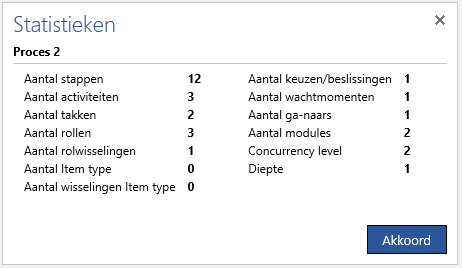
Er zijn 9 stappen in het diagram en 3 in het subproces, dus het aantal stappen is 12. Het aantal activiteiten is 3: Computer en Beslissing in het hoofdproces en Overig in het subproces.
Hoewel het aantal rollen 3 is, is het aantal rolwisselingen maar 1 (van Manager naar Fac. mdw. in het hoofdproces).
Het proces bevat een subproces met diepte 0, dus de Diepte is 1.
Gebruik de knop onderaan met het Microsoft Excel icoon om deze statistieken te exporteren naar Excel.
Hoe vergelijk ik de statistieken van twee processen?
Als u een proces maakt dat de huidige situatie beschrijft en een ander proces voor de gewenste situatie dan wilt u deze wellicht vergelijken.
U kunt de statistieken van twee verschillende processen vergelijken in een speciaal vergelijkingsdialoog. Open eerst de twee processen die u wilt vergelijken. Vervolgens kiest u de knop Vergelijken in de groep Statistieken van tabblad ANALYSE.
De volgende dialoog verschijnt:

U ziet hier de statistieken van het geselecteerde proces. De naam van dit proces is ook getoond in de keuze voor Vergelijken en in de tweede kolom.
Kies nu het proces waarmee u wilt vergelijken in de keuze met geopend proces. Het resultaat van de vergelijking is direct zichtbaar:
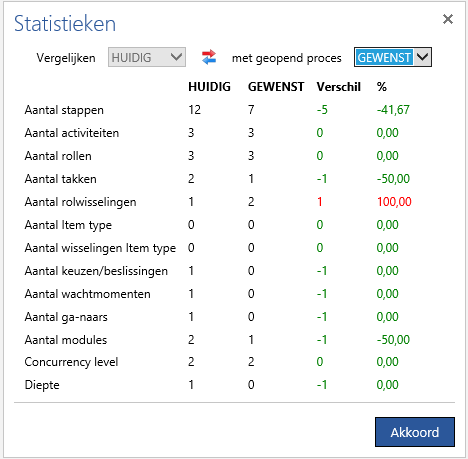
De derde kolom toont de statistieken van het vergeleken proces. U ziet de naam hiervan in deze kolom.
Het absolute verschil tussen de waarde van de twee processen is getoond in kolom Verschil. Als de waarde voor het vergeleken proces groter is dan die voor het geselecteerde proces is het verschil positief en wordt dit in rood getoond omdat dit slechter is voor wat deze indicator betreft. Als het verschil negatief is wordt dit in groen getoond omdat het vergeleken proces beter is.
De laatste kolom % toont het verschil in percentages in relatie tot het geselecteerde proces. Dit betekent dat de gegeven statistiek van het geselecteerde proces is verhoogd of verlaagd met deze factor. Bijvoorbeeld, als het Aantal stappen van het geselecteerde proces 12 is en voor het vergeleken proces 7, dan is dit verlaagd met 5, dus met 41,67%. Het aantal rolwisselingen bij het geselecteerde proces is 1 en bij het vergeleken proces 2 dus is dit verhoogd met 1 dus 100%.
Gebruik de knop met de twee pijlen om de processen te verwisselen. Gebruik de knop met het Microsoft Excel logo om de resultaten te exporteren naar Excel.
